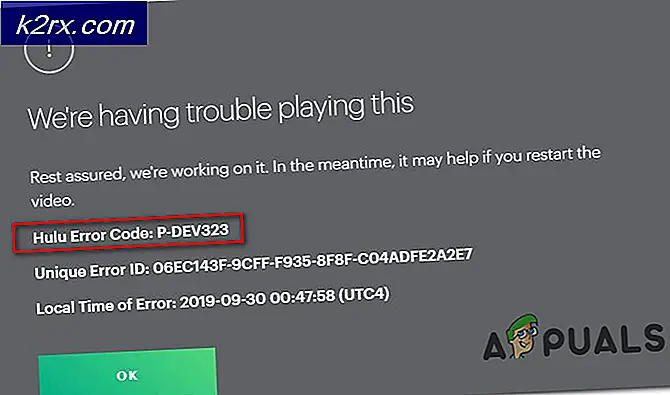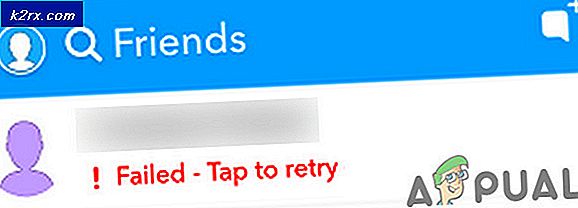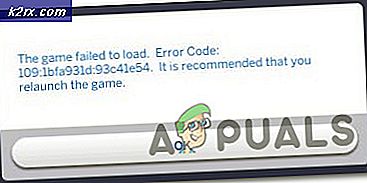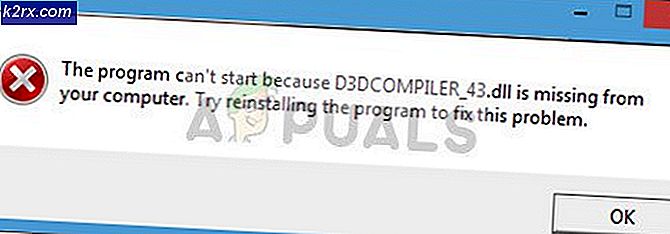Oplossing: Windows 10 Install Error 0xC1900101 - 0x20004
Fout 0xC1900101 - 0x20004 is een Windows-installatiefout die verschijnt wanneer u vanuit Windows 8 / 8.1 of 7 een upgrade naar Windows 10 uitvoert . Het gedetailleerde foutbericht geeft aan dat de installatie is mislukt in de SAFE_OS-fase met een fout tijdens de installatie INSTALL_RECOVERY_ENVIRONMENT . Deze fout kan ook optreden wanneer u een upgrade uitvoert met de Media Creation Tool.
In de meeste gevallen; de installatie blijft steken op 25%. De reden waarom is gerelateerd aan BIOS & SATA-instellingen. Voordat je begint; maak een back-up van al uw kritieke gegevens op een externe USB-schijf of op een schijf.
Methode 1: Maak alle SATA-kabels los
Omdat de installatie online is en met de informatie die al op het systeem is opgeslagen; maak de SATA-kabels los en sluit zo mogelijk alle aangesloten externe apparaten zoals uw (printer, externe USB-drives of USB HUBS) af. Eenmaal gedaan; voer de installatie opnieuw uit. Als het nog steeds niet werkt; ga dan verder met methode 2 hieronder.
Als u niet weet hoe u de aangesloten kabels moet losmaken, zal dit een moeilijke handleiding voor u zijn. Als u echter een onderhoudshandleiding kunt krijgen, wordt het allemaal heel gemakkelijk om zowel Methode 1 als Methode 2 te volgen.
PRO TIP: Als het probleem zich voordoet met uw computer of een laptop / notebook, kunt u proberen de Reimage Plus-software te gebruiken die de opslagplaatsen kan scannen en corrupte en ontbrekende bestanden kan vervangen. Dit werkt in de meeste gevallen, waar het probleem is ontstaan door een systeembeschadiging. U kunt Reimage Plus downloaden door hier te klikkenWat ik meestal doe wanneer ik handmatig moet zoeken, is een Google Search op deze manier de dell 6200 servicehandleiding, dell latitude service manual, die veel informatie oproept om me te helpen bij het uitvoeren van stappen.
Methode 2: BIOS opnieuw instellen
Het opnieuw instellen van BIOS is eenvoudig in desktops in vergelijking met laptops vanwege de manier waarop de hardware is ingesloten. Zonder uit te leggen hoe de zaak te openen, hoeft u het alleen volledig uit te schakelen; trek alle netsnoeren los en open de behuizing. Als u niet weet hoe u het moet openen, kunt u het beste een handleiding van de fabrikant vragen of snel Google Zoeken doen.
Zodra de zaak is geopend, zoekt u de lege batterij op het moederbord (als u een handleiding hebt), dan staat deze informatie daar. Verwijder de batterij voorzichtig en wacht 5 minuten. Plaats de batterij terug in de kaart en plaats de behuizing terug met alle schroeven aangedraaid.
Schakel de pc in en voer de installatie opnieuw uit.
PRO TIP: Als het probleem zich voordoet met uw computer of een laptop / notebook, kunt u proberen de Reimage Plus-software te gebruiken die de opslagplaatsen kan scannen en corrupte en ontbrekende bestanden kan vervangen. Dit werkt in de meeste gevallen, waar het probleem is ontstaan door een systeembeschadiging. U kunt Reimage Plus downloaden door hier te klikken